Naarmate meer en meer gebruikers hun telefoons en tablets gebruiken voor dagelijkse computertaken (e-mail, surfen op internet, zelfs tekstverwerking), is er één aspect dat vaak ongrijpbaar lijkt: afdrukken.
Het is immers niet zo dat je een USB-printer kunt aansluiten, en zelfs als je een wifi-model hebt aangesloten op je thuisnetwerk, wordt dit mogelijk niet weergegeven als je binnen iOS naar printers zoekt. Gelukkig is het vrij eenvoudig om zo ongeveer alles af te drukken, van je iPhone of iPad tot vrijwel elke printer.
Om te beginnen, bekijk de tutorial van Sharon Profis over draadloos printen vanuit elk iDevice, dat laat zien hoe je verbinding kunt maken met AirPrint en niet-AirPrint-printers.
Wat overblijft, is de gewoonte om verschillende soorten items vanuit verschillende apps af te drukken (een proces dat niet altijd consistent is in iOS). Wilt u bijvoorbeeld een document afdrukken vanuit het nieuw bijgewerkte Word voor iPad? Of een reeks aanwijzingen van Google Maps? Wat dacht je van een tijdschriftpagina? Hier is een eenvoudig overzicht van hoe je zo ongeveer alles kunt afdrukken.
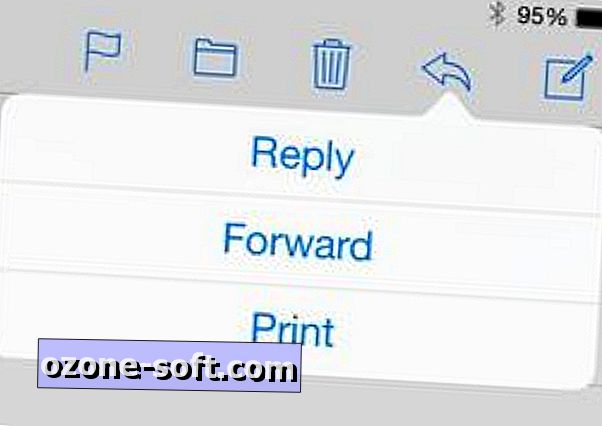
Als u vanuit de Mail-app wilt afdrukken, opent u een bericht, tikt u op de knop Beantwoorden (de kleine gebogen pijl) en tikt u vervolgens op Afdrukken.
E-mailbijlagen
Afhankelijk van de bijlage kan deze inline in de e-mail worden geopend, in welk geval u deze kunt afdrukken op dezelfde manier als hierboven beschreven.
Als het echter een Word-bestand is, tikt u op de bijlage om deze te openen en tikt u vervolgens op het scherm om toegang te krijgen tot opties. In de hoek ziet u een pictogram Delen (weergegeven door een vierkant met een pijl ertegenuit). Tik op dat en kies vervolgens Afdrukken.
Tijdschriftpagina's
Ik lees veel apps op mijn iPad en vaak kom ik een pagina of een verhaal tegen dat ik graag op papier zou willen bewaren. Helaas bieden een paar tijdschrift-apps een directe afdrukoptie, dus u moet een paar tijdelijke oplossingen proberen.
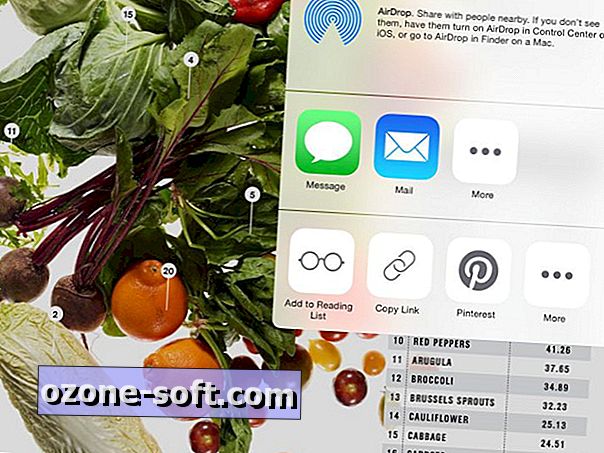
Ten eerste, als het een enkele pagina is, maak dan een screenshot (door tegelijkertijd op de Home- en Power-knoppen te drukken). Vervolgens kun je de app Foto's openen (zie hieronder) en die 'foto' afdrukken.
Ten tweede, kijk of het tijdschrift opties voor delen heeft. In de app voor Men's Health, bijvoorbeeld, kunt u tikken op zowat elk verhaal, dan op de knop Delen en vervolgens Toevoegen aan leeslijst kiezen. Bop nu naar Safari (zie hieronder), open de leeslijst en druk vanaf daar af.
Kaarten
Wilt u een gedrukt exemplaar van uw routebeschrijving? (Altijd een goed idee.) Tik in de Maps-app op Delen en vervolgens op Afdrukken voordat u op de knop Start tipt om de routebegeleiding te starten. Je krijgt een mooi gedetailleerde lijst met beurten, compleet met miniaturen die corresponderende kaartfragmenten tonen.
Notes
Niets ingewikkelds hier: open een notitie, tik op de knop Delen en vervolgens op Afdrukken.

PDF's
Het afdrukken van een PDF kan een beetje anders zijn, afhankelijk van waar het zich bevindt. Als het een e-mailbijlage is, kunt u deze bijvoorbeeld afdrukken met de hierboven beschreven aanwijzingen. Als u een PDF in uw browser hebt geopend, zou u geen problemen moeten hebben om deze in de hieronder beschreven richting ("webpagina's") te printen.
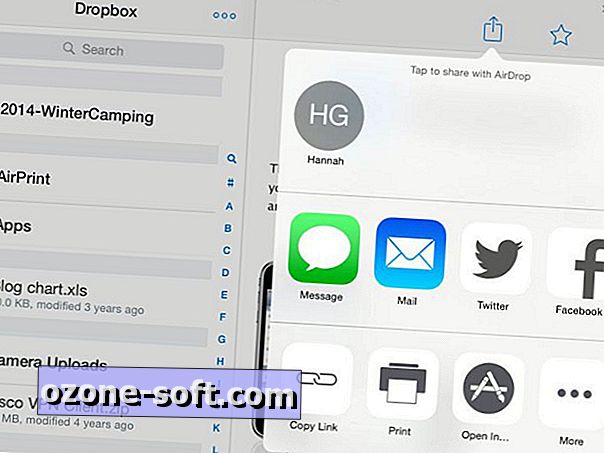
Maar hoe zit het met een PDF opgeslagen in, laten we zeggen, je Dropbox-account? Ervan uitgaande dat u de Dropbox-app gebruikt, is dit net zo eenvoudig: open de PDF, tik op de knop Delen en tik vervolgens op Afdrukken.
foto's
Het is eenvoudig om vanuit de Photos-app af te drukken - tik gewoon op de Share-knop en dan op Afdrukken - maar je krijgt heel weinig opties. Dat is geen probleem voor documenten en dergelijke, maar met foto's zou het leuk zijn om dingen te regelen zoals grootte, richting, kleur, enzovoort.
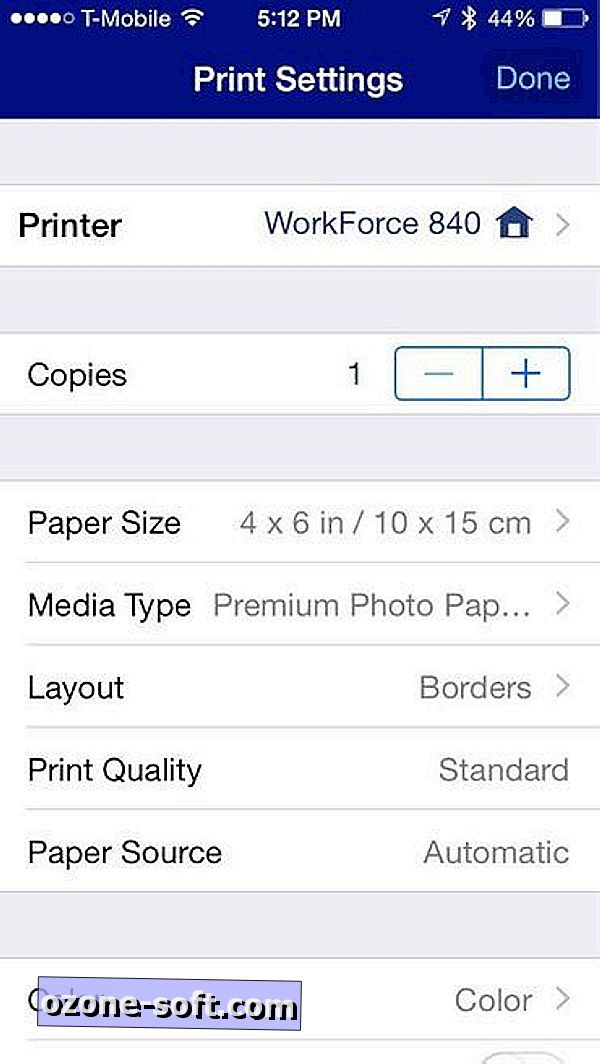
Kijk daarvoor naar apps van uw printerfabrikant: Brother, HP, Epson of wat dan ook. De meeste geven u meer controle over het afdrukken van foto's. Met Epson iPrint kunt u bijvoorbeeld het papierformaat en -type, het fotoformaat en zelfs of u een rand wilt.
webpagina's
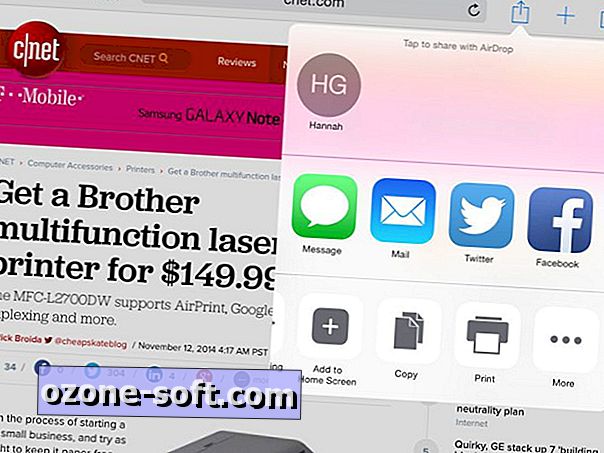
Afdrukken in Safari werkt net als afdrukken in Mail en Notes: tik op het pictogram Delen en tik vervolgens op Afdrukken. Als u een Chrome-gebruiker bent, tikt u op de menuknop (rechts van de adresbalk), vervolgens op Afdrukken en vervolgens op AirPrint.
Word-documenten
De nieuw bijgewerkte Word-app van Microsoft lijkt sterk op zijn desktop-tegenhanger, houd daar dus rekening mee terwijl u de optie Afdrukken zoekt. Het staat niet in het menu Delen zoals in zoveel andere iOS-apps, maar in het menu Bestand, hetzelfde als bureaublad Word.
Dat menu is toegankelijk door te tikken op een onbekend pictogram in de linkerbovenhoek, net aan de rechterkant van de pijl Terug. U ziet Afdrukken in het vervolgkeuzemenu dat verschijnt. Het is hetzelfde proces voor afdrukken in de Excel- en PowerPoint-apps van Microsoft.
Al de rest
Er zijn natuurlijk verschillende apps die eigen afdrukmogelijkheden bieden: Apple's iWork-apps, Evernote, iAnnotate PDF, Instapaper, Todo en nog veel meer.
Als u meer afdrukopties en meer ondersteuning voor oudere printers wilt, bekijk dan EuroSmartz 'PrintCentral Pro ($ 7, 99, £ 5, 49, AU $ 9, 99). Het kan onder andere contacten, kalendervermeldingen en zelfs items die naar het klembord zijn gekopieerd afdrukken.












Laat Een Reactie Achter